- Szerző Jason Gerald [email protected].
- Public 2023-12-16 11:17.
- Utoljára módosítva 2025-01-23 12:20.
Ez a wikiHow megtanítja, hogyan találhatja meg valaki más felhasználói azonosítószámát vagy (felhasználói azonosítóját) a Facebookon.
Lépés
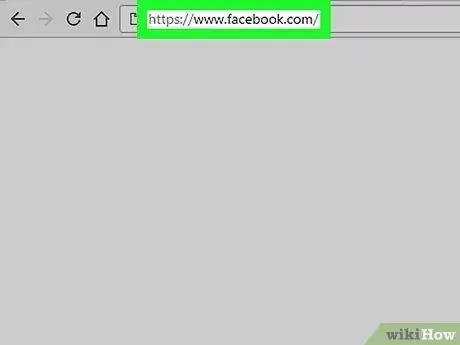
1. lépés: Indítson el egy webböngészőt, és keresse fel a https://www.facebook.com oldalt
A felhasználói azonosító megkereséséhez a számítógép webböngészőjét kell használnia.
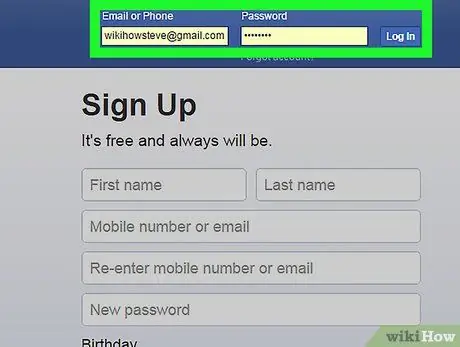
2. lépés: Jelentkezzen be a Facebookba
Írja be felhasználónevét és jelszavát a jobb felső sarokban lévő üres mezőkbe, majd kattintson a gombra Belépés.
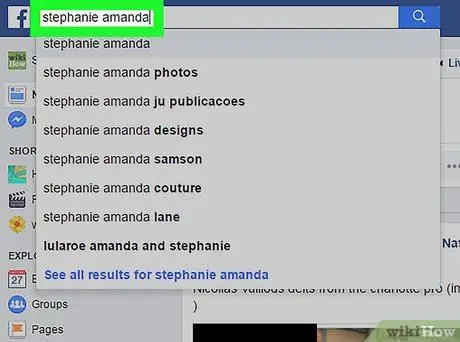
3. Látogassa meg a kívánt személy profilját
A kereséshez írja be a személy nevét a képernyő tetején található keresőmezőbe, vagy kattintson a nevére a barátok listájában.
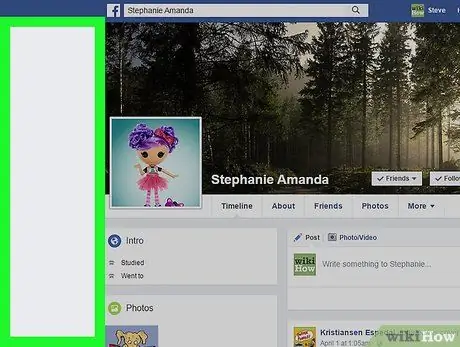
4. lépés: Kattintson a jobb gombbal a személy oldalán lévő szürke területre
Ez a szürke terület a személy profiljától jobbra és balra található. Ha rákattint, egy rövid menü jelenik meg.
Ha az egér nem rendelkezik jobb gombbal, kattintson a Ctrl billentyűzetre, miközben bal egérgombbal kattint
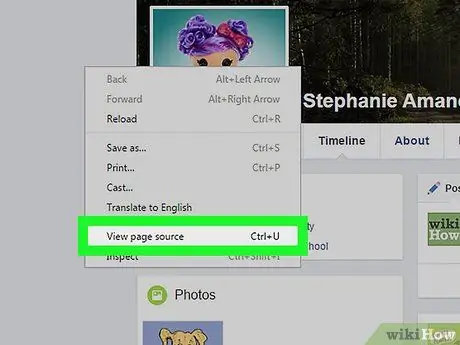
5. lépés Kattintson az Oldalforrás megtekintése elemre
Ezzel megnyílik egy új lap, amelyen megjelenik az oldal forráskódja.
Ha az "Oldalforrás megtekintése" nem jelenik meg, keressen más hasonló lehetőségeket, például "Forrás megtekintése" vagy "Oldalforrás"
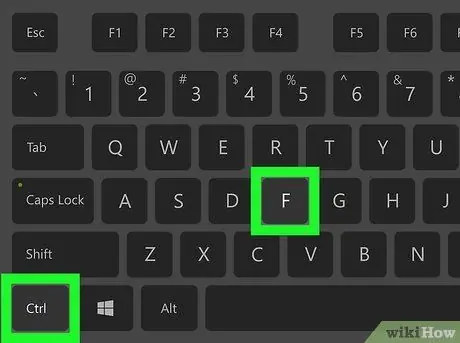
6. lépés: Nyomja meg a Ctrl+F billentyűkombinációt (Windows rendszeren) vagy Command+F (macOS esetén).
Ekkor megjelenik egy keresőmező.
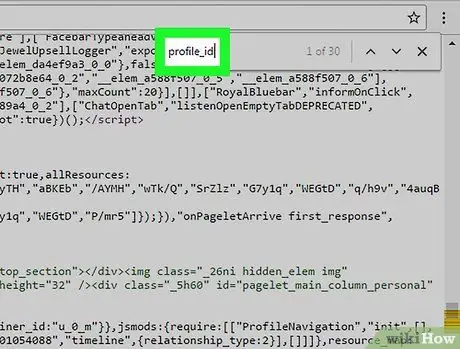
7. lépés. Írja be a profile_id kifejezést a keresőmezőbe, majd nyomja meg az Enter billentyűt (Windows rendszeren) vagy Vissza (macOS rendszeren).
A keresett személy felhasználói azonosítója a "profile_id" jobb oldalán jelenik meg.






